Microsoft SQL Server DBMS jedno je od najsnažnijih i najfleksibilnijih rješenja među modernim SQL serverima koji služe relacijskim bazama podataka. Glavnina podataka baze podataka Microsoft SQL Server pohranjena je u mdf (datoteka glavne baze podataka). Takve datoteke se mogu pregledati dodavanjem na pokrenut poslužitelj.
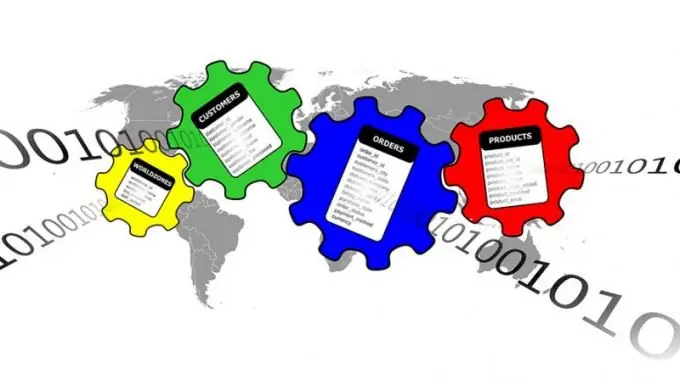
Potrebno
- - instaliran i pokrenut Microsoft SQL Server na lokalnom računaru;
- - instalirana aplikacija SQL Server Management Studio.
Instrukcije
Korak 1
Povežite se na SQL Server. Ako je SQL Server Management Studio već pokrenut, na izborniku odaberite File and Connect Object Explorer…. Prikazat će se dijalog Connect to Server. Takođe, ovaj dijalog se automatski prikazuje odmah nakon pokretanja aplikacije.
Na padajućem popisu Tip servera u dijaloškom okviru Poveži se s serverom odaberite Database Engine. U polje Ime servera unesite ime svog računara. Odaberite vrstu provjere autentičnosti s popisa Provjera autentičnosti. Ako ste odabrali provjeru autentičnosti SQL servera, unesite svoje vjerodajnice poslužitelja u polja Korisničko ime i Lozinka. Kliknite gumb Poveži.
Korak 2
Započnite postupak pričvršćivanja baze podataka. U oknu Object Explorer kliknite desnom tipkom miša na stavku Baze podataka. U kontekstnom izborniku odaberite stavku "Priloži …".
Korak 3
Navedite mdf datoteku baze podataka čiji sadržaj želite pregledati. U prikazanom prozoru Priloži baze podataka kliknite na gumb "Dodaj …". Pojavit će se dijaloški okvir Pronađi datoteke baze podataka. U odabiru stabla direktorija datoteka u ovom dijaloškom okviru pronađite i proširite čvor koji odgovara direktoriju gdje se nalazi ciljna datoteka. Označite datoteku. Kliknite OK.
Korak 4
Dodajte bazu podataka na server. U prozoru Priloži baze podataka, na listi Baze podataka za prilaganje odaberite element koji odgovara mdf datoteci navedenoj u prethodnom koraku. Pregledajte sadržaj liste detalja o bazi podataka. Ako sadrži stavke čije polje Poruka sadrži tekst Nije pronađeno, uklonite ih. Da biste to učinili, mišem odaberite elemente i kliknite gumb Ukloni. Slične stavke dodaju se za nepostojeće datoteke dnevnika baze podataka. Kliknite OK.
Korak 5
Pregledajte strukturu baze podataka koja se nalazi u mdf datoteci. Proširite čvor Baze podataka u oknu Object Explorer. Proširite čvor koji odgovara prethodno dodanoj bazi podataka. Pogledajte sadržaj njegovih podređenih čvorova. Na primjer, odjeljak Tablice sadrži stavke koje odgovaraju tablicama baze podataka, odjeljak Pogledi sadrže preslikavanja, a odjeljak Programibilnost sadrži sve funkcije, tipove, pohranjene procedure i okidače u bazi podataka.
Korak 6
Pregledajte sadržaj određenih objekata baze podataka u mdf datoteci. U oknu Object Explorer odaberite element od interesa (na primjer, tablicu ili prikaz) i kliknite ga desnom tipkom miša. U kontekstnom izborniku odaberite stavku koja započinje riječju Otvori (na primjer, Otvori tablicu ili Otvori prikaz) za prikaz i moguće uređivanje podataka ili Izmijeni stavku za prikaz i uređivanje SQL koda.






